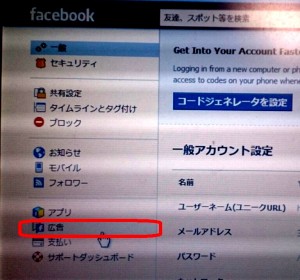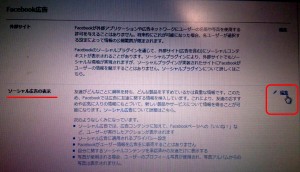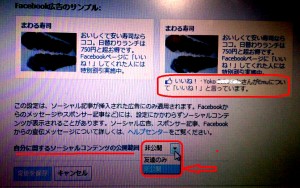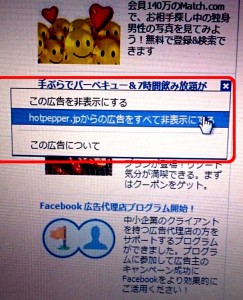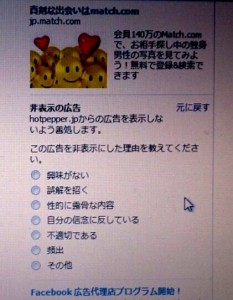自分が「いいね!」したFBページをタイムライン,フィードで非表示,表示しないようにするには?設定方法/Facebook,フェイスブック
こんにちは。最近、フェイスブック(facebook)のニュースフィードに、やたらと広告が流れてくるようになりましたね。
フェイスブック(facebook)ニュースフィードにも、フェイスブック(facebook)画面の右側にも。
↓フェイスブック(facebook)ニュースフィードに流れる広告
そのなかには、フェイスブック(facebook)で友だちが「いいね!」を押した企業FBページもあります。
逆にいうと、自分が過去にフェイスブック(facebook)で「いいね!」を押したFBページも、こうして友だちのフェイスブック(facebook)に表示されるわけですね。自分が興味を持ったページを友だちにも知ってもらいたいなら問題ないですが、私のように、自分の興味をみんなにわざわざお知らせしたくないタイプには、大変困るフェイスブック(facebook)の機能です。
例えば、大人の事情で不本意ながらフェイスブック(facebook)で「いいね!」を押したFBページもあるでしょう。それを「こういうのに興味あるんだ~」と解釈されるのには抵抗があります。。
そこで、自分がフェイスブック(facebook)で「いいね!」を押した企業FBページを友達のニュースフィード・タイムラインに表示させない・非表示にする設定を探してみました。
【Facebook】いいね!したフェイスブックFBページを友達のニュースフィードで非表示(表示されないよう)にする設定
この設定はパソコンなどのブラウザでしかできません。
まず、フェイスブック(facebook)でアカウント設定を開きます。
次に、左側にある「広告」をクリック。
「ソーシャル広告の表示」の「編集」をクリック。
「自分に関するソーシャルコンテンツの公開範囲」を「非公開」に設定にします。
これでOK!
あと、もうご存知かもしれませんが、フェイスブック(facebook)のニュースフィードに流れてくる広告を消す方法も。現状、広告を一切受け付けないようにするのは不可能ですが、「みるだけでコンプレックスを刺激されて辛い」というフェイスブック(facebook)の広告は、手作業ででも非表示にしていったほうが毎日のイライラが軽減されるはずです。
【フェイスブック(facebook)のニュースフィードに出てくる広告を非表示にする方法】
広告の右上にある「V」をクリックすると、「非表示にする」が出てきます。ここをクリック。
さらに、ここの企業からの広告を全て非表示にするために、「~~からの記事をすべて非表示にする」をクリック。
これで、以後フェイスブック(facebook)にこの企業からの広告は届かなくなります。
ひとつひとつ手作業というのが面倒ですが、まあ2クリックで済むので。
右側の広告も、手作業で消していけますよ~。右上の「×」ボタンを1つ1つ押していき、消す理由を答えるだけ。
ちなみに、フェイスブック(facebook)で特定の友人知人の投稿を非表示にする方法は、こちらをど~ぞ↓

以上、いいね!したFBページをタイムライン,フィードで非表示,表示しないようにするには?設定方法/Facebook,フェイスブック
でした!